Consultas. Descarga Excel de los partes de trabajo
Consulta excel de partes de trabajo desde la web:
Acceder al listado del modelo del parte de trabajo en cuestión. Después pulsar sobre el botón con el icono “EXCEL” en verde situado en la parte superior derecha del listado de partes de trabajo.
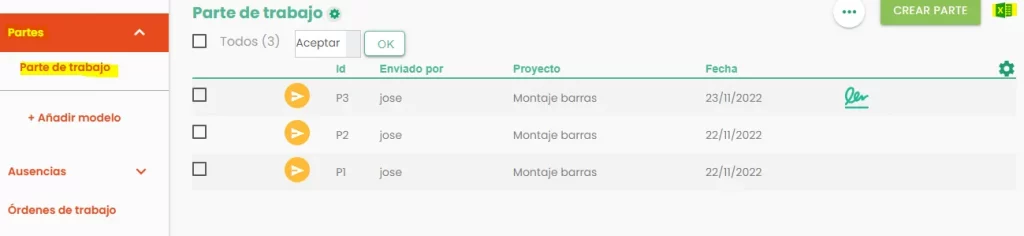
Consulta excel de partes de trabajo desde la app:
Primero desde el listado del modelo de parte de trabajo en cuestión pulsar sobre el icono con «tres puntos», se desplegarán distintas opciones y escoger la del icono «EXCEL»
Criterios de filtrado
El módulo consultas posibilita extraer toda la información recibida en los envíos de partes de trabajo y filtrado por distintos criterios. Dependiendo de cada criterio de filtrado el Excel tendrá una estructura o otra:
- Entre unas fechas. Fecha fin y fecha inicio.
- Según el estado del parte de trabajo.
- Por proyectos o por clientes.
- Según quien a elaborado el parte de trabajo
- Incluso por orden de trabajo relacionada (si el módulo de órdenes de trabajo está activo)
Además dispones de dos tipos de exportaciones en detalle (con toda los datos registrados en el parte de trabajo dato a dato) y del tipo agrupada, la cual suma y agrega, automáticamente, tanto por usuario y proyecto todos los datos calculados y numéricos de la cabecera y del pie de parte de trabajo.
Tipos de consulta
A detalle: El tipo de consulta a detalle extrae todos los campos dato a dato, valor a valor introducidos en los partes de trabajo.
El excel que se genera en el tipo de consulta a detalle se genera dinámicamente en función del diseño o estructura del modelo. El excel genera una pestaña u hoja general con todos los datos de cabecera o pie. Los datos que se muestran son:
- el número del documento
- el número de la orden de trabajo (si está vinculado)
- La fecha indicada.
- el id del proyecto
- el nombre del proyecto
- el DNI del usuario (si está indicado en su peril)
- el % de jornada (si está indicado en su perfil)
- Enviado por, corresponde al usuario asignado al documento.
- Estado, pudiendo ser pendiente de enviar, enviado, aceptado o rechazado
- Seguidamente se listan todos los datos de cabecera o pie indicados en el modelo
- Finalmente se añaden las notas
Adicionalmente por cada sección añadida en el modelo se incorpora una pestaña u hoja en el excel con otra vez los datos de la cabecera y los datos específicos de la sección.
Agrupada: Este tipo de consulta extrae una tabla resumen el sumatorio de todos los datos de tipo número y de tipo cálculo situados en la cabecera o pie del modelo. Esta tabla distingue los valores sumados por usuario y proyecto.
Ambas consultas se adaptan automáticamente según el diseño del modelo de parte de trabajo. Por ello es importante contar con un modelo diseñado acorde a las necesidades de cada caso. Te puede interesar analizar esta entrada del manual.
Co
Deja una respuesta Cancelar la respuesta